Cara download file di google drive – Ingin mengunduh file dari Google Drive tapi bingung caranya? Tenang saja, artikel ini akan memandu Anda langkah demi langkah untuk mengunduh file dari Google Drive dengan mudah dan cepat.
Dengan mengikuti panduan ini, Anda akan mengetahui berbagai cara mengakses file Google Drive, mengatasi masalah umum saat mengunduh, dan mengoptimalkan proses pengunduhan. Yuk, simak selengkapnya!
Panduan Langkah demi Langkah untuk Mengunduh File dari Google Drive
Mengunduh file dari Google Drive itu mudah dan cepat. Ikuti langkah-langkah berikut untuk mengunduh file apa pun dari Google Drive dengan mudah.
Temukan File yang Ingin Diunduh
Buka Google Drive dan cari file yang ingin diunduh. File dapat diurutkan berdasarkan nama, tanggal, atau jenis file.
Klik Kanan pada File
Setelah menemukan file, klik kanan padanya dan pilih “Unduh” dari menu.
Pilih Lokasi Unduhan
Pilih lokasi tempat Anda ingin menyimpan file yang diunduh. Secara default, file akan diunduh ke folder “Unduhan” di komputer Anda.
Klik “Simpan”
Setelah memilih lokasi unduhan, klik tombol “Simpan” untuk memulai proses pengunduhan. Kecepatan unduhan akan bervariasi tergantung pada ukuran file dan kecepatan koneksi internet Anda.
Verifikasi Unduhan
Setelah unduhan selesai, periksa lokasi unduhan untuk memastikan file telah diunduh dengan benar.
Berbagai Cara Mengakses File Google Drive
Mengakses file Google Drive bisa dilakukan melalui berbagai cara, tergantung pada kebutuhan dan kenyamanan masing-masing pengguna. Berikut ini beberapa metode akses yang bisa dipilih:
Browser Web
Mengakses Google Drive melalui browser web adalah cara yang paling mudah dan umum. Pengguna dapat membuka situs web Google Drive di browser apa pun, seperti Chrome, Firefox, atau Safari, dan masuk dengan akun Google mereka. Metode ini memberikan akses ke semua fitur dan fungsi Google Drive, termasuk kemampuan untuk mengunggah, mengedit, dan berbagi file.
Aplikasi Desktop
Google Drive juga menyediakan aplikasi desktop yang dapat diinstal pada komputer Windows, Mac, atau Linux. Aplikasi ini menyediakan akses cepat dan mudah ke file Google Drive langsung dari desktop pengguna. Aplikasi desktop Google Drive juga memungkinkan pengguna untuk menyinkronkan file secara otomatis antara komputer dan Google Drive, sehingga file selalu tersedia secara offline.
Perangkat Seluler
Google Drive juga memiliki aplikasi seluler untuk perangkat iOS dan Android. Aplikasi ini memungkinkan pengguna untuk mengakses file Google Drive mereka saat bepergian. Aplikasi seluler Google Drive juga menyediakan fitur seperti pemindaian dokumen, pengeditan dasar, dan berbagi file.
Solusi untuk Masalah Umum Saat Mengunduh File dari Google Drive
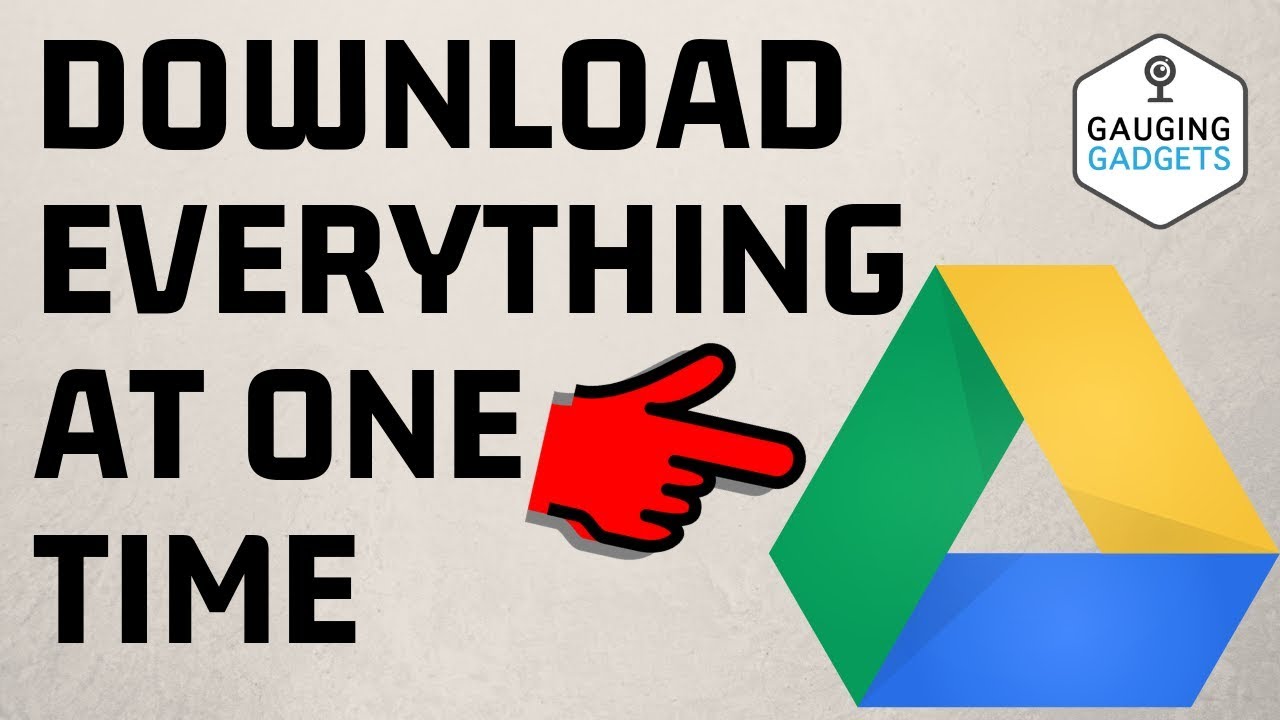
Mengunduh file dari Google Drive umumnya mudah, namun terkadang masalah dapat muncul. Berikut beberapa masalah umum dan solusi langkah demi langkah untuk mengatasinya:
Masalah 1: File Tidak Dapat Diunduh
- Pastikan Anda memiliki akses ke file.
- Periksa koneksi internet Anda.
- Hapus cache dan cookie browser.
- Coba unduh file menggunakan browser atau perangkat yang berbeda.
Masalah 2: Kecepatan Unduh Lambat
- Periksa kecepatan internet Anda.
- Tutup program atau tab lain yang menggunakan bandwidth.
- Coba unduh file di waktu yang berbeda saat lalu lintas jaringan lebih sedikit.
Masalah 3: File Rusak Saat Diunduh
- Unduh file lagi.
- Gunakan pengelola unduhan pihak ketiga.
- Hubungi pemilik file untuk mengonfirmasi integritas file.
Masalah 4: Anda Tidak Memiliki Cukup Ruang Penyimpanan
- Hapus file yang tidak dibutuhkan dari perangkat Anda.
- Periksa apakah file tersebut diunduh ke lokasi yang memiliki cukup ruang.
- Tingkatkan kapasitas penyimpanan perangkat Anda.
Mengoptimalkan Proses Unduhan: Cara Download File Di Google Drive
Meningkatkan kecepatan dan efisiensi unduhan dari Google Drive sangat penting untuk produktivitas dan kenyamanan. Berikut adalah beberapa strategi untuk mengoptimalkan proses pengunduhan:
Pengelola Unduhan
Pengelola unduhan adalah alat yang dirancang khusus untuk mengelola dan mempercepat unduhan. Mereka menggunakan teknik multi-threading dan algoritme canggih untuk memaksimalkan kecepatan unduhan dan meminimalkan waktu tunggu.
Ekstensi Browser
Ekstensi browser yang berfokus pada pengunduhan dapat meningkatkan pengalaman unduhan dengan menambahkan fitur-fitur seperti jeda/lanjutkan, unduhan batch, dan penjadwalan. Ekstensi ini seringkali terintegrasi dengan Google Drive, memungkinkan Anda mengelola unduhan langsung dari browser.
Koneksi Internet yang Stabil
Koneksi internet yang stabil dan berkecepatan tinggi sangat penting untuk unduhan yang cepat. Pastikan Anda terhubung ke jaringan yang andal dengan bandwidth yang memadai.
Hindari Unduhan Besar Selama Jam Sibuk, Cara download file di google drive
Server Google Drive mungkin lebih lambat selama jam sibuk. Jika memungkinkan, jadwalkan unduhan besar di luar jam-jam sibuk, seperti larut malam atau pagi-pagi sekali.
Ukuran File
Ukuran file dapat memengaruhi kecepatan unduhan. File yang lebih besar membutuhkan waktu lebih lama untuk diunduh dibandingkan file yang lebih kecil. Jika Anda perlu mengunduh file besar, pertimbangkan untuk membaginya menjadi bagian-bagian yang lebih kecil untuk mempercepat prosesnya.
Men-download file dari Google Drive itu gampang banget. Tinggal klik kanan pada file yang mau diunduh, lalu pilih “Download”. Selesai deh! Nah, buat kamu yang lagi nyari ponsel baru, bisa cek advan sketsa 2 . Ponsel ini punya layar besar dan kamera jernih.
Balik lagi ke urusan download, kalau kamu kesulitan download file dari Google Drive, coba cek koneksi internet kamu atau pastikan kamu punya akses ke file tersebut.
Format File
Format file tertentu mungkin membutuhkan waktu lebih lama untuk diunduh dibandingkan format lainnya. Misalnya, file video dan audio cenderung lebih besar dan membutuhkan waktu lebih lama untuk diunduh dibandingkan file dokumen atau gambar.
Tips Keamanan untuk Mengunduh File dari Google Drive
Mengunduh file dari Google Drive memang mudah, tapi penting untuk memprioritaskan keamanan. Berikut beberapa praktik terbaik untuk memastikan unduhan yang aman:
Sebelum mengunduh, pastikan Anda mengetahui sumbernya. Hindari mengunduh file dari sumber yang tidak dikenal atau mencurigakan.
Mengenali File Berbahaya
- Waspadalah terhadap file dengan ekstensi tidak biasa, seperti .exe atau .vbs, karena dapat mengandung malware.
- Perhatikan nama file yang mirip dengan file sah tetapi memiliki sedikit variasi, seperti menambahkan karakter ekstra.
- Periksa ukuran file. File yang sangat besar atau sangat kecil untuk jenisnya bisa mencurigakan.
Tindakan Pencegahan
- Unduh file hanya dari sumber tepercaya, seperti Google Drive resmi atau situs web yang dikenal.
- Gunakan pemindai virus untuk memeriksa file sebelum membukanya, terutama jika file tersebut berasal dari sumber yang tidak dikenal.
- Aktifkan pembaruan otomatis untuk perangkat lunak antivirus Anda untuk memastikan Anda memiliki perlindungan terbaru terhadap ancaman baru.
Peran Google Drive
Google Drive menyediakan beberapa fitur keamanan untuk membantu melindungi file Anda:
- Pemindaian virus otomatis untuk semua file yang diunggah.
- Enkripsi data saat transit dan saat disimpan di server Google.
- Pengaturan berbagi yang memungkinkan Anda mengontrol siapa yang dapat mengakses file Anda.
Dengan mengikuti praktik terbaik ini, Anda dapat meminimalkan risiko mengunduh file berbahaya dari Google Drive dan memastikan keamanan perangkat dan data Anda.
Pemungkas
Dengan mengikuti panduan ini, Anda pasti bisa mengunduh file dari Google Drive dengan mudah dan cepat. Jadi, jangan ragu lagi untuk menyimpan file penting Anda di Google Drive dan mengunduhnya kapan saja Anda butuhkan.
